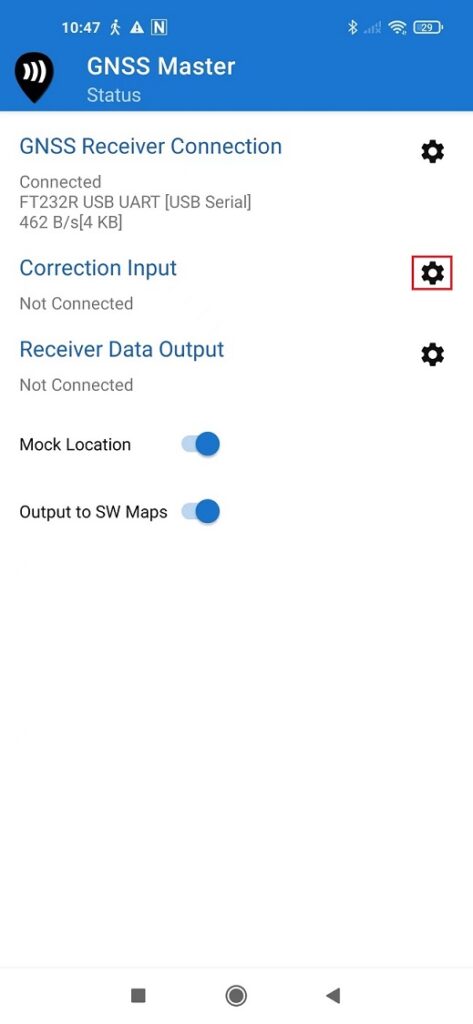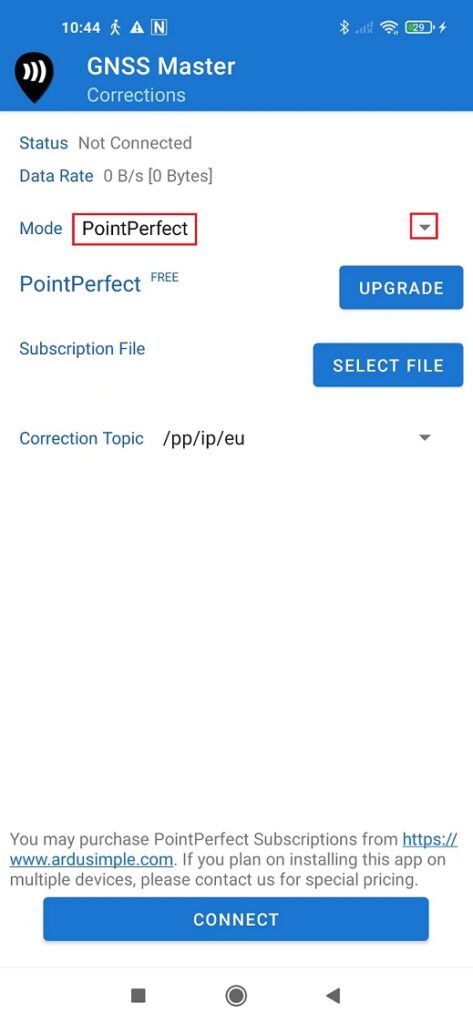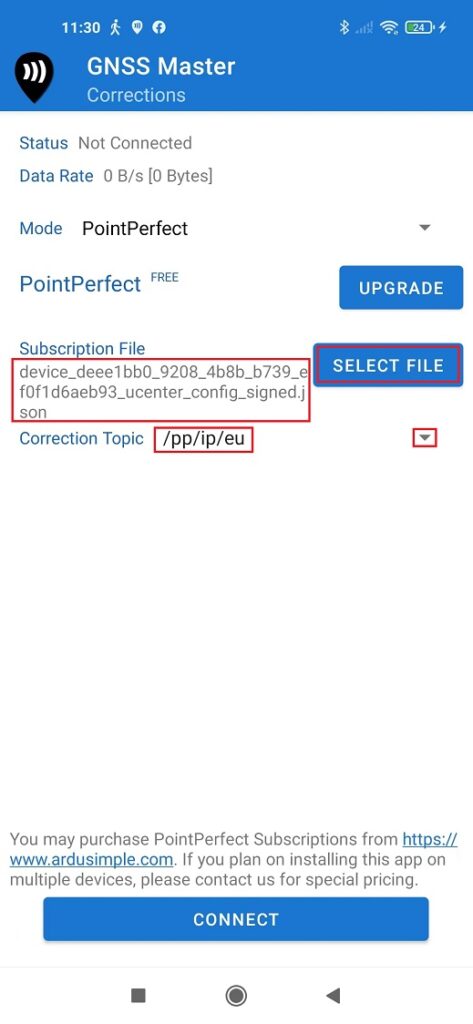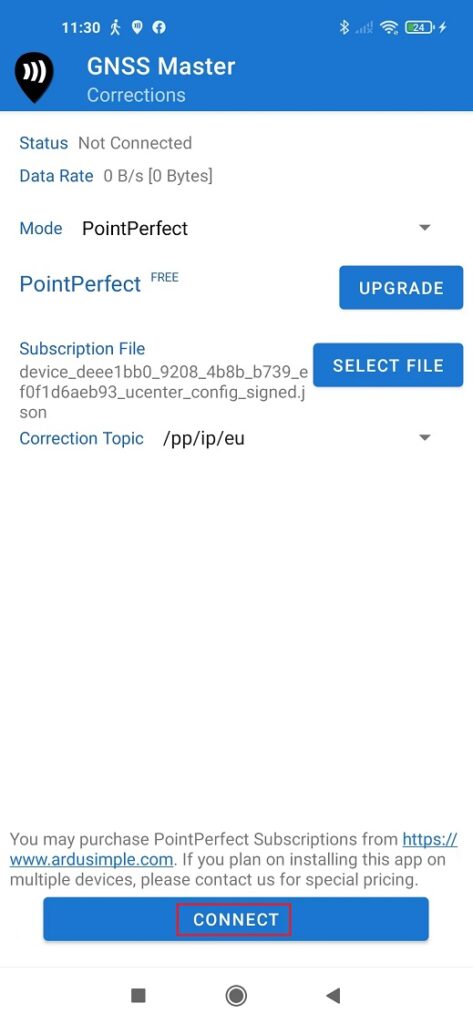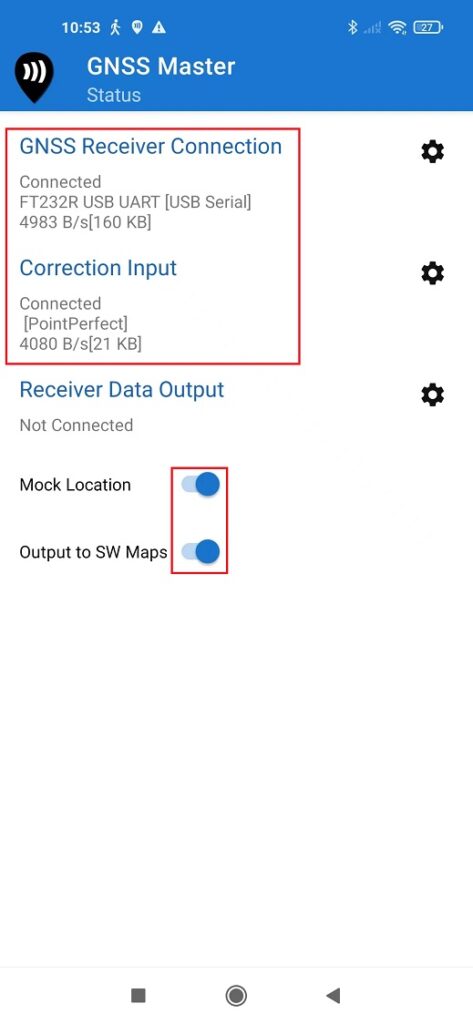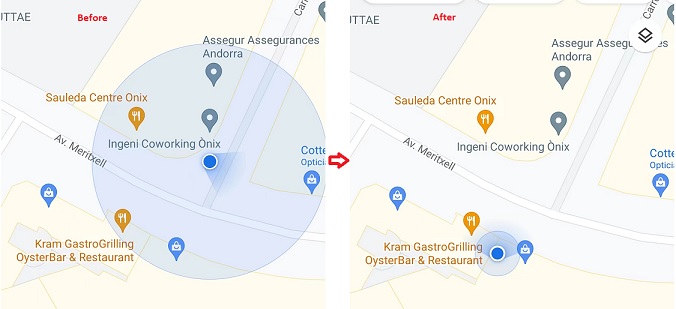So verwenden Sie den PointPerfect-Erweiterungsdienst mit jeder Android-App
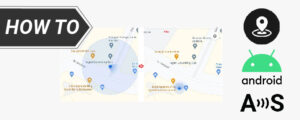
- 2023-07-10
In diesem Tutorial erklären wir Ihnen, wie Sie PointPerfect auf Ihren Android-Geräten verwenden.
PointPerfect ist u-blox PPP-RTK GNSS-Erweiterungsdatendienst, der auf kontinentaler Ebene eine Genauigkeit im Zentimeterbereich in Sekunden liefert.
In diesem Tutorial werden wir verwenden GNSS Master App, da sie über die integrierte PointPerfect-Funktion verfügt, mit der Sie Korrekturen direkt an Ihre App senden können GNSS-Empfänger.
Note: Die Verwendung von PointPerfect erfordert a GNSS-Empfänger ist in der Lage, SPARTN-Korrekturen zu dekodieren und anzuwenden. Derzeit nur u-blox F9P/F9R/F9K-Empfänger werden unterstützt.
Erforderliche Hardware:
- RTK Handheld Surveyor Kit or RTK Kalibrieren Surveyoder Kit or RTK Portable Bluetooth Kit
- Android smartphone/Tablet mit Internetverbindung (stellen Sie sicher, dass Ihr Gerät Bluetooth 2.0 unterstützt oder über USB-OTG-Funktionen verfügt)
Erforderliche Software:
- GNSS Master app (Sie können es von installieren Google Play Store)
Wie verwende ich PointPerfect mit jeder Android-App?
Installieren Sie zunächst GNSS Master App, aktivieren Sie den simulierten Standort auf Ihrem Android-Gerät und verbinden Sie Ihr RTK Empfänger an Ihr Android-Gerät anschließen.
Wenn Sie nicht wissen, wie das geht, schauen Sie sich das hier an Lernprogramm.
Zweitens aktivieren Sie die PointPerfect-Korrektur.
- Erwerben Sie ein PointPerfect-Abonnement, um diesen Dienst zu nutzen. Abonnements können bei erworben werden ArduSimple.
- Kopieren Sie Ihre JSON-Datei für die PointPerfect-Abonnementkonfiguration auf Ihr Android-Telefon oder -Tablet.
- In GNSS Master, geöffnet Korrektureingang indem Sie auf das Zahnradsymbol klicken.
- In Model wählen PointPerfect.
- Klicken Sie auf die Datei Auswählen Taste. Wählen Sie dann Ihr aus JSON-Datei für die PointPerfect-Abonnementkonfiguration die Sie aus Schritt 1 erhalten.
- Geben Sie die Korrekturthema für Ihre Region. Wenn Sie sich beispielsweise in Europa befinden, wählen Sie /pp/ip/eu.
Beziehen auf Beschreibung des PointPerfect-Dienstes für weitere Informationen an. - Drücken Sie auf Vernetz Dich .
- Gehen Sie zurück zum Hauptmenü. Jetzt sollte in der Korrektureingabe „Verbunden“ und „Datenübertragung“ angezeigt werden.
Vergessen Sie nicht, die Funktion zu aktivieren Scheinort.
- Jetzt sehen Sie eine bessere Standortgenauigkeit in Ihrer bevorzugten Karten-App. Nachfolgend finden Sie ein Beispiel für Google Maps.
Wenn Sie PointPerfect auf Ihrem PC oder mit anderen verwenden möchten ArduSimple Weitere Informationen zu Receivern finden Sie in den folgenden Tutorials:
Wenn Sie dieses Tutorial machen möchten, haben wir alle Produkte auf Lager und sind versandbereit:
 und
und